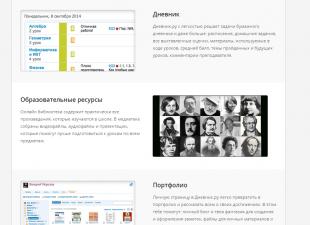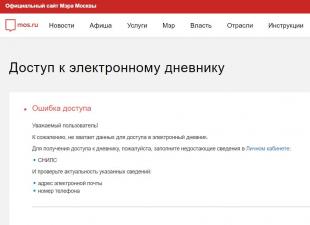Microsoft continua a impegnarsi per deliziare, sorprendere e scioccare i suoi utenti. Proprio l'altro giorno, un collega mi ha contattato con il seguente problema: ha acquistato e assemblato un nuovo PC basato sul nuovo processore Intel Core i3 7100. L'immagine di Windows 7 è stata installata con successo sul computer assemblato. Ma dopo un po' di tempo, dopo Windows 7 ha scaricato e installato tutti gli aggiornamenti tramite Windows Update, il sistema ha smesso di ricevere nuovi aggiornamenti con il seguente errore:
Hardware non supportato
Il tuo PC utilizza un processore progettato per la versione più recente di Windows. Poiché il processore non è supportato insieme alla versione di Windows che stai attualmente utilizzando, il tuo sistema perderà importanti aggiornamenti di sicurezza.
Hardware non supportato
Il tuo processore non supporta questa versione di Windows e non sarai in grado di ricevere gli aggiornamenti.
Attrezzatura incompatibile
Se il tuo computer ha un processore progettato per la versione più recente di Windows, perderai importanti aggiornamenti di sicurezza.
Quando si tenta di cercare un aggiornamento tramite Windows Update, viene visualizzato il seguente errore:
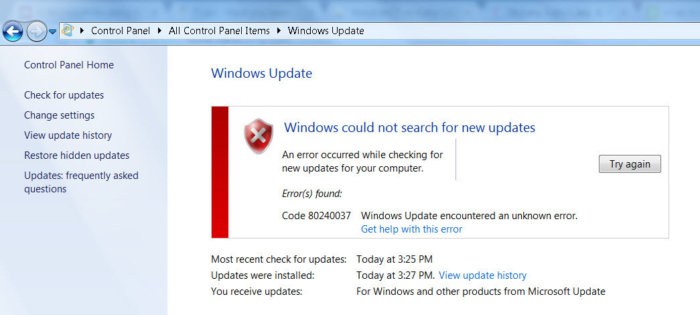
Processori non supportati per Windows 7 e Windows 8.1
Il fatto è che Microsoft ha annunciato l'anno scorso che tutti i possessori dei processori più recenti dovrebbero utilizzare solo l'ultima versione della piattaforma client: Windows 10. Per le versioni precedenti di Windows, verranno create restrizioni sull'uso di questi modelli di processori.
Le restrizioni si applicano alle seguenti generazioni di processori:
- Processori di settima generazione IntelNucleo(microarchitettura Lago Kaby, la produzione è iniziata nel 2017)
- Settima generazione di processori AMD(microarchitettura Bristol Ridge, la produzione è iniziata nel 3° trimestre 2016)
- Qualcomm 8996(utilizzato principalmente per dispositivi mobili)
Nell'aprile 2017, MSFT ha rilasciato patch speciali per le versioni precedenti del sistema operativo
- KB4012218– per Windows 7 SP1 e Windows Server 2008 R2
- KB4012219– per Windows 8.1 e Windows Server 2012 R2
La descrizione delle patch indica l'aspetto della funzionalità per determinare la generazione del processore e dell'hardware supportato durante la ricerca di aggiornamenti tramite Windows Update.
Abilitato il rilevamento della generazione del processore e del supporto hardware quando il PC tenta di eseguire la scansione o scaricare gli aggiornamenti tramite Windows Update.
Di conseguenza, dopo aver installato questi aggiornamenti, il sistema inizia a bloccare il download di nuovi aggiornamenti (incluso per MS Office) e driver su versioni precedenti del sistema operativo con un errore 80240037 , costringendo così gli utenti a passare a Windows 10 / Windows Server 2016. Pertanto, tutti i vecchi sistemi con nuovo hardware smettono di ricevere aggiornamenti di sicurezza e diventano vulnerabili. Sembra un ricatto...
Inoltre, l'installazione dei driver per adattatori video basati su processori grafici Intel di settima generazione (Intel HD Graphics 610 - 650) è bloccata. In Windows 7 SP1 è definito come adattatore grafico VGA standard.
 Quando si tenta di installare un driver video firmato scaricato dal driver del produttore, viene visualizzato l'errore "Il sistema non soddisfa i requisiti minimi per l'installazione del software".
Quando si tenta di installare un driver video firmato scaricato dal driver del produttore, viene visualizzato l'errore "Il sistema non soddisfa i requisiti minimi per l'installazione del software".
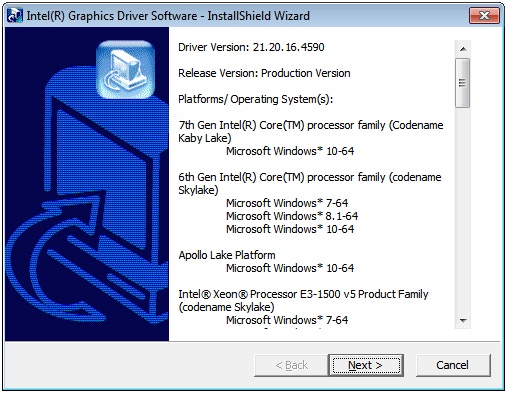 Come puoi vedere, il programma di installazione del driver afferma direttamente che sulle apparecchiature con processori Intel di settima generazione, il driver può essere installato solo su Windows 10 x64.
Come puoi vedere, il programma di installazione del driver afferma direttamente che sulle apparecchiature con processori Intel di settima generazione, il driver può essere installato solo su Windows 10 x64.

Triste….
Wufuc – Patch di ripristino di Windows Update
Esiste una soluzione non ufficiale per cancellare il messaggio "Hardware non supportato" e ripristinare la possibilità di ricevere e installare aggiornamenti di sicurezza su computer Windows 7 e 8.1 con Intel Kaby Lake, AMD Ryzen e altre CPU non supportate.

Esiste una versione di Wufuc sia per i sistemi x86 che per quelli x64.
Secondo le informazioni di Zeffy, nella libreria si trova la funzione per rilevare il tipo di processore e bloccare gli aggiornamenti wuaueng.dll. Inizialmente, la patch Wufuc ha sostituito questo file, ma da allora... questa soluzione è instabile rispetto all'aggiornamento del file con il successivo Windows Update; nelle versioni successive di Wufuc la logica della patch è stata modificata.
Ora l'effettiva sostituzione del file wuaueng.dll non viene eseguita. Il programma di installazione wufuc_setup_x64.msi registra un nuovo lavoro di pianificazione che avvia wufuc all'avvio del computer. wufuc quindi si inserisce nel processo host del servizio o nel servizio wuauserv e intercetta la chiamata alle funzioni IsDeviceServiceable e IsCPUSupported, modificando la risposta restituita.

Pertanto, la patch wufuc disabilita il messaggio "Hardware non supportato" in Windows Update e consente di continuare a installare gli aggiornamenti sui sistemi Windows 7 e 8.1.
Sfortunatamente, i problemi con i driver si verificano su diverse versioni del sistema operativo Windows e per motivi diversi. Gli utenti visualizzano periodicamente l'errore "Questo sistema non soddisfa i requisiti minimi per la grafica Intel HD". Ciò accade durante la fase di installazione del software sui laptop in cui la scheda video è integrata nel processore del dispositivo.
Cosa causa un errore quando il sistema non soddisfa i requisiti minimi per la grafica Intel HD
Le ragioni di questo problema possono essere diverse. Diamo un'occhiata a quelli più comuni:
- Durante il download del driver è stata selezionata una larghezza del file inappropriata;
- Il file del driver è danneggiato o contiene errori. Ciò può accadere quando l'utente li scarica da un sito diverso da quello ufficiale;
- Il driver è un “repack” della versione ufficiale del software. Tali dati potrebbero contenere virus;
- Altri problemi con il sistema operativo.
Recentemente è apparso un errore durante l'installazione di un driver su Windows 10. Spesso gli sviluppatori di Microsoft apportano alcune modifiche ai loro aggiornamenti che dimenticano di coordinare con gli sviluppatori di moduli e software del computer. Di conseguenza, gli utenti soffrono. Esamineremo anche questo caso più avanti nell’articolo.
Come scaricare o aggiornare correttamente i driver della scheda video
Dobbiamo parlare di un'utilità disponibile in molte versioni di Windows. Può trovare autonomamente i driver necessari per i tuoi dispositivi e persino installarli. Puoi fare affidamento su di esso, perché esegue la scansione solo di fonti ufficiali e verificate.
Per eseguire l'utilità su qualsiasi versione del sistema operativo:

Una volta installato il software, tutto ciò che devi fare è regolare l'immagine. In alcuni casi, il sistema lo fa anche da solo.
Se, dopo aver scelto di cercare i driver automaticamente, il sistema visualizza un messaggio che informa che non è stato possibile trovarli, possiamo solo cercare manualmente. Ma è molto importante cercare i driver solo sui siti ufficiali. Poiché esistono solo 2 produttori di adattatori video, è sufficiente cercare su due siti.
- Per cercare un driver da AMD (Radeon), vai a questo sito - https://www.amd.com/ru/support;
- Per trovare il driver da nVIDIA, vai al seguente indirizzo: https://www.nvidia.com/download/index.aspx?lang=ru.
Allo stesso tempo, quando scaricano un driver dal sito ufficiale, gli utenti commettono errori quando scelgono la profondità in bit del file.
 Selezione della profondità di bit del driver all'avvio
Selezione della profondità di bit del driver all'avvio Per fare la scelta giusta, è necessario sapere quale sistema è installato sul computer. Premi contemporaneamente WIN+PAUSE e presta attenzione alla voce “Tipo di sistema”. La profondità in bit del sistema operativo verrà indicata qui.
 Dimensione in bit del sistema operativo
Dimensione in bit del sistema operativo Controllo della presenza di virus nel sistema
Quando vedi un messaggio che informa che il sistema non soddisfa i requisiti minimi per questo software, potrebbe indicare la presenza di un virus sul tuo computer. Prova a controllare il tuo PC utilizzando un antivirus aggiuntivo o utilità speciali. Eccellenti scanner antivirus sono Microsoft Safety Scanner e Dr.WEB CureIt!. Tutto ciò che serve è scaricare ed eseguire una delle utilità.
Le utilità antivirus e i software antivirus aggiuntivi possono rilevare virus nei file di gioco o anche nei programmi attendibili. Ma non bisogna ignorare questi risultati, perché è noto che i virus possono mascherarsi da altri file o processi. Pertanto, tutto ciò che trova il software antivirus deve essere rimosso dal computer. In ogni caso, puoi installare nuovamente il programma o il gioco dopo aver installato con successo il driver.
A volte, durante il download dei driver, la connessione Internet potrebbe non funzionare. I file potrebbero semplicemente non essere scaricati. È necessario rimuovere questo driver e scaricare un nuovo pacchetto dal sito Web dello sviluppatore della scheda video. Ma allo stesso tempo, cerca di garantire una connessione ininterrotta per evitare errori durante l'installazione.
Risolvi il problema del driver in Windows 10
Nei sistemi operativi Windows 10, potrebbe verificarsi l'errore "Questo sistema non soddisfa i requisiti minimi per la grafica Intel HD" a causa della funzionalità di questo sistema operativo per controllare le firme digitali di tutti i driver del dispositivo. Potrebbe apparire anche se il driver è stato preso da fonti ufficiali. Questo è un difetto di Microsoft, che promette di risolvere presto. Dobbiamo disabilitare la verifica della firma del sistema. A questo scopo esistono utilità speciali che disattivano la scansione. Ma il loro svantaggio è che mentre sono nel sistema, Windows non controlla le firme dei driver. Ma se lo rimuovi, l'errore apparirà di nuovo.
Possiamo farlo in un altro modo. Dobbiamo aprire l'Editor criteri di gruppo. Questo metodo è efficace solo per Windows Profession. In altre edizioni non sarà possibile correggere l'errore utilizzando questo metodo.

Dopo queste impostazioni, l'errore non dovrebbe più comparire nel tuo caso. Controlla tu stesso se appare di nuovo.
Altri modi per risolvere l'errore del driver Intel
Se i metodi sopra descritti non ti hanno aiutato, vai al sito web dello sviluppatore dell'adattatore video. Qui devi trovare una sezione di aiuto in cui puoi determinare la compatibilità della tua scheda video e del sistema operativo installato. Se sul tuo laptop viene visualizzato l'errore "Questo sistema non soddisfa i requisiti minimi per la grafica Intel HD", è meglio trovare il driver per la tua scheda video sul sito Web ufficiale dello sviluppatore del tuo dispositivo. Ma fa attenzione. Quando scarichi i driver per il tuo dispositivo, presta sempre attenzione alla bitness del software per evitare errori di installazione. Per te, questa opzione è ancora più prioritaria rispetto al sito ufficiale della scheda video.
Se possibile, contatta il negozio in cui hai acquistato il dispositivo; di solito aiutano attivamente gli utenti a risolvere i problemi a livello di software. Un altro motivo per la mancata installazione del software per la scheda video potrebbe essere una configurazione modificata del sistema per l'overclocking. Se hai provato a massimizzare le impostazioni del tuo computer, devi ripristinarle al valore iniziale.
Il sistema genera un errore nella fase di confronto dei dati del driver e dei parametri della scheda video. Se sono superiori a quelli scritti nel manuale, sullo schermo verrà visualizzato un errore: il sistema non soddisfa i requisiti minimi per un dispositivo Intel HD Graphics. Puoi abbassare i parametri attraverso lo stesso software attraverso il quale li hai aumentati.
Era un 7, ha dato un 10, si è alzato bene. Comincio a installare i driver: chipset, quindi durante l'installazione del driver per il video integrato per il processore i5, viene visualizzato l'errore: "Questo sistema non soddisfa i requisiti minimi di sistema".
Opzioni per risolvere il problema
- Ma in effetti per 10 è spesso indicato nei parametri di avvio” Disabilita la verifica obbligatoria della firma del driver"o semplicemente premere F7. Nella versione professionale del sistema, questo può essere fatto tramite l'Editor dei criteri di gruppo tramite gpedit.msc in Configurazione utente - Sistema - Installazione driver. Tramite la riga di comando, con la funzione di avvio sicuro disabilitata nel Bios, digita come amministratore ed esegui due comandi:
- bcdedit.exe /set loadoptions DDISABLE_INTEGRITY_CHECKS
- bcdedit.exe /set FIRMA TEST ATTIVA
Dopo il riavvio del sistema, verrà attivata la modalità test e un promemoria verrà sempre visualizzato nell'angolo in basso a destra. Proviamo ad installare il driver, quindi disabilitiamo nuovamente la modalità test con i comandi:
- bcdedit.exe /set FIRMA TEST DISATTIVATA
- bcdedit.exe /set loadoptions ENABLE_INTEGRITY_CHECKS
O ho installato il driver sbagliato (guarda l'ID hardware o il pacchetto driver non è stato selezionato correttamente) oppure la versione non corrisponde (sistema da 64 bit a 32 bit, ad esempio).
Un sistema pulito, senza programmi, apparentemente qualcosa è andato storto durante il processo di installazione. L'autista proveniva dal sito ufficiale e corrispondeva all'attrezzatura.
Microsoft scrive "È necessario aggiornare l'hardware (questo richiederà la reinstallazione del sistema operativo) o tornare alla versione del sistema operativo supportata dal dispositivo."
- IO file di sistema controllati per ogni evenienza, usa il comando SFC /scannow. Vedi il risultato: è strano che qualcosa fosse già danneggiato su un sistema pulito.
Dopo aver riprovato, i driver non erano ancora installati.

Il sito Web www.intel.ru afferma: “Intel® Driver & Support Assistant non può aggiornare il driver. L'installazione del driver Intel® generico anziché del driver del produttore può causare problemi tecnici. Per scaricare il driver più recente per il tuo computer, contatta il produttore del computer."
- Identificare il controller grafico Intel® utilizzando Intel® Driver & Support Assistant. Non mi ha aiutato.
Bene, l'ultima opzione che mi ha aiutato. Avevo l'originale 10, ma non con gli ultimi aggiornamenti; l'aggiornamento tramite centro aggiornamenti non ha dato alcun risultato.
- Vai alla pagina ufficiale
Durante l'installazione o l'aggiornamento dei driver della grafica Intel HD, gli utenti potrebbero riscontrare l'errore "Questo sistema non soddisfa i requisiti minimi". Pochi utenti sanno qual è il motivo e cosa fare, quindi di seguito è tutto in ordine.
Cause comuni dell'errore "Questo sistema non soddisfa i requisiti..."
In realtà, sono molti i motivi che causano questo spiacevole problema, ma i più comuni che riscontrano gli utenti sono i seguenti:
- Il file di installazione del driver è danneggiato;
- l'utente installa software piratato;
- Il driver scaricato non corrisponde alla capacità del sistema.
Corruzione dei file
Gli utenti solitamente scaricano i driver per i propri computer da Internet, quindi chiunque potrebbe riscontrare l'errore "Questo sistema non soddisfa i requisiti minimi" durante l'installazione del software Intel HD Graphics. Il motivo dell'errore è semplice: i file di installazione non sono stati scaricati completamente. Inoltre, a volte gli utenti riscontrano questo errore dopo aver scaricato driver da risorse o torrent non verificati.
Software piratato
In genere è meglio non utilizzare software piratato, in particolare i driver. Il fatto è che tutti i driver Intel HD Graphics sono disponibili in modo completamente gratuito sul sito ufficiale. Se scarichi software da un'altra fonte, potresti ritrovarti con una versione piratata, che non funziona correttamente e causa un errore già in fase di installazione. Apri il sito Web ufficiale, seleziona il driver appropriato e scarica.
Capacità del sistema
Quando scarichi i driver Intel HD Graphics, anche dal sito ufficiale, devi fare attenzione nella scelta del software adatto al sistema operativo. Se è x64 bit, non è possibile installare la versione del driver per un sistema operativo a 32 bit. Nella fase iniziale dell'installazione verrà visualizzato l'errore "Questo sistema non soddisfa i requisiti minimi". Per scoprire la capacità in bit del tuo sistema, devi aprire le sue proprietà.

Su Windows 10, per fare ciò, devi aprire “Impostazioni Windows”, andare nella sezione “Sistema” e selezionare “Informazioni sul sistema” dal menu a sinistra. Abbiamo bisogno del parametro "Tipo di sistema": la capacità in bit è indicata di fronte.
Altri motivi dell'errore
A volte gli utenti riscontrano l'errore "Questo sistema non soddisfa i requisiti minimi" durante l'installazione dei driver Intel HD Graphics e per altri motivi meno comuni:
- Hanno provato a overcloccare il processore manualmente. Per installare il driver, ripristinare le impostazioni originali.
- Non hai scaricato il driver, ma il sistema Windows si stava aggiornando e in quel momento si è verificato un errore. Basta scaricare manualmente il software dal sito Web ufficiale e installarlo.
- Ci sono virus sul computer. In questo caso, un antivirus aiuterà.
Come puoi vedere, tutte le cause degli errori durante l'installazione della grafica Intel HD possono essere affrontate senza troppe difficoltà, anche se sei un utente inesperto.
 sushiandbox.ru Padroneggiare il PC - Internet. Skype. Mezzi sociali. Lezioni su Windows.
sushiandbox.ru Padroneggiare il PC - Internet. Skype. Mezzi sociali. Lezioni su Windows.